您計算機或Instagram上的照片集將記錄您一生中所有美麗或動人的時刻。 當您將所有照片或圖片排列成幻燈片放映時,您可能不會錯過的一件事就是添加背景音樂來呈現照片。 然後問題來了 如何在照片或圖片中添加音樂以進行幻燈片顯示? 此頁面將為您列出三種幫助您將音樂插入圖片幻燈片的方式。
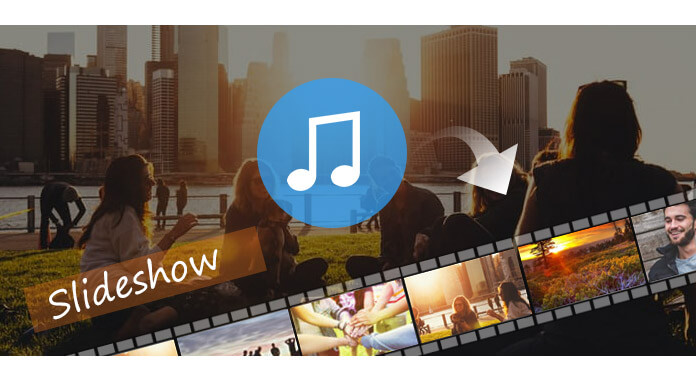
以這種方式, 免費的最佳幻燈片演示軟件 將幫助您將音樂放入圖片或照片中, 幻燈片製作.
步驟 1 添加圖片
在計算機上運行Aiseesoft Slideshow Maker,雙擊以添加圖片或視頻。

步驟 2 添加音樂
單擊“添加背景音樂”按鈕以從計算機磁盤導入音樂文件。

步驟 3 編輯音樂效果
在這裡,您可以裁剪音頻長度,添加淡入/淡出效果。 此外,您還可以將來自該軟件庫的音頻收藏添加到圖片幻燈片中。
步驟 4 用音樂製作圖片幻燈片
選擇幻燈片主題或根據需要自定義主題。 單擊“導出”以選擇輸出格式,然後開始製作帶有音樂的圖片幻燈片。

這是有關為您製作幻燈片的視頻。 單擊它進行檢查。


要將音樂添加到圖片幻燈片中,您可以使用在線幻燈片應用程序來幫助您。 以在線幻燈片製作器為例, 滑動地,例如。 但您應該注意的一件事是,帶有音樂的圖片幻燈片將在線存儲並可以在線共享,但不會保存在本地計算機上。
步驟 1 開始
用電子郵件創建您自己的帳戶。 如果您登錄Facebook,則可以從Facebook帳戶導入照片。
步驟 2 添加照片
單擊上傳按鈕可以從您的計算機添加圖片,此外,您還可以從Getty Image,Instagram,Dropbox和Flickr添加圖片。 用於創建圖片幻燈片的最多90張照片。
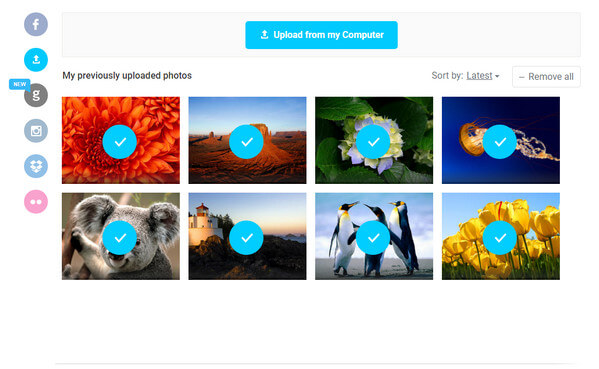
步驟 3 添加音樂
對於其在線功能,您可以上傳音樂文件電影和電視以及所有時間經典。
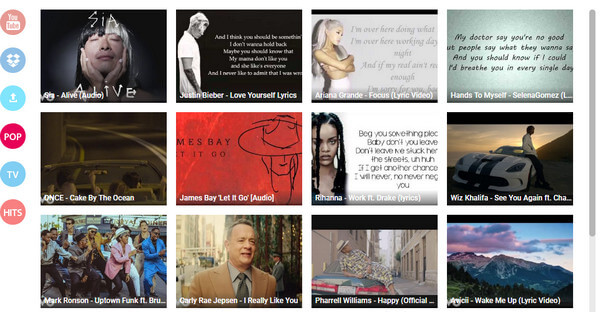
步驟 4 發布圖片技巧
選擇幻燈片並對其進行預覽。 單擊“保存我的幻燈片”以在線創建幻燈片,您可以在線共享它。
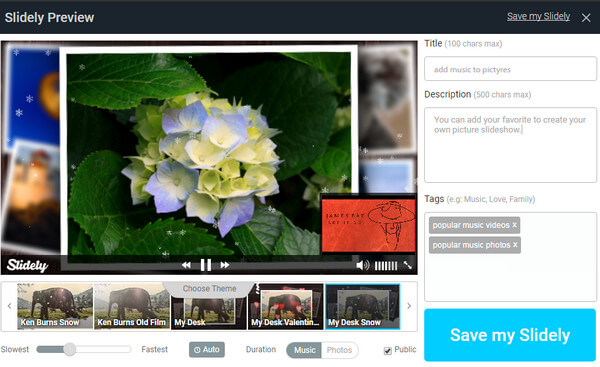
如果您的智能手機上有圖片,則必須閱讀此部分才能在Android或iPhone上將音樂添加到圖片或照片中。
在這裡,我們以Flipagram應用程序為例。 它是可以與Android和iPhone一起使用的應用程序。
首先,您需要將Flipagram下載到Android或iPhone。 安裝並運行它。
步驟 1 點擊“開始”以從您的相機內存,社交網絡(如Facebook,Twitter等)中添加圖片或照片。
步驟 2 點擊“音頻”以選擇手機存儲中或Flipagram librabry中的音樂文件。
步驟 3 在將音樂添加到圖片幻燈片後,您可以進行速度設置和添加濾鏡。 然後,您可以用音樂創建自己喜歡的圖片幻燈片。
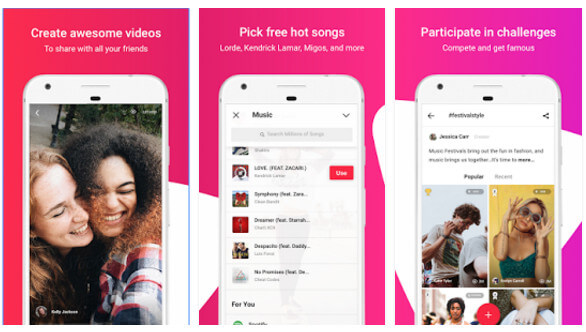
在本文中,我們重點介紹如何以幻燈片方式向圖片添加音樂。 您可以找到進行自己的審判的最佳方法。